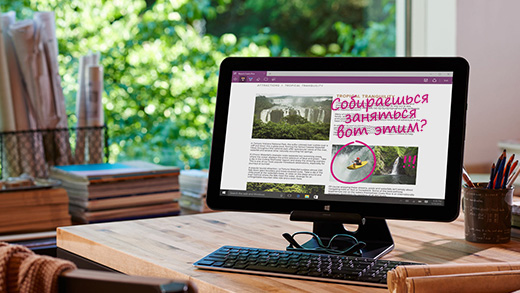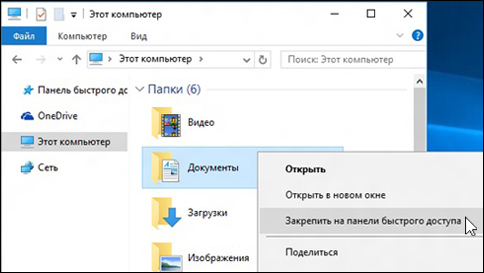Автоматическая блокировка компьютера с Windows 10 в отсутствие пользователя
Если вы оставили незаблокированным компьютер или планшет, функция Windows Hello может с помощью связанного телефона автоматически выполнить блокировку сразу после того, как вы покинули зону действия Bluetooth. Чтобы настроить эту функцию, свяжите телефон и компьютер через Bluetooth и установите флажок в разделе «Динамическая блокировка».
Читать далее «как использовать динамическую блокировку в windows 10»